Kom i gång med portalinnehållsredigeraren
Viktigt
Den här funktionen är inaktuell. Vi rekommenderar att du använder Power Apps Portals Studio för att redigera portalen.
Funktionen tas bort från och med april 2023.
Anteckning
- Från oktober 2022 är Power Apps-portaler Power Pages.
- Det här ämnet gäller för äldre funktioner. Den senaste informationen finns i Microsoft Power Pages-dokumentationen.
Användare med lämpliga behörigheter kan lägga till, ändra eller ta bort webbsidor och innehåll med hjälp av portalens innehållsredigerare.
Användare som har tilldelats Administratör webbroll får åtkomst till portalens innehållsredigerare för hela webbplatsen.
För att ge portalinnehållsredigerare åtkomst till enskilda sidor och användare, konfigurera sidbehörigheter för specifik sida, välj åtkomsttyp bevilja ändring. Associera sidbehörighetsregeln till en webbroll som tilldelats användaren.
Använd verktygsfältet för portalinnehållsredigeraren
Logga in först. Detta aktiverar innehållsredigering för användare med den här behörigheten. Ett verktygsfält på höger sida låter dig redigera sidegenskaperna. Redigeringsknapp ska visas när musen flyttas över innehåll som kan hanteras av användaren.
| Alternativ | Beskrivning |
|---|---|
| Förhandsgranskning på/av | När den är på, kommer publicerat och opublicerat innehåll att visas. När den är av, kommer endast publicerat innehåll att visas. |
| Redigera | Öppnar en dialogruta där man kan ändra egenskaperna för den aktuella sidan. |
| Ta bort | Tar bort den aktuella sidan. |
| Nytt | Öppnar en meny där man kan välja att skapa en underordnad sida, fil, händelse, forum eller genväg. |
| Underordnade | Öppnar en dialogruta som innehåller underordnade poster för den aktuella sidan där man kan ordna, redigera eller ta bort dem. |
Redigera sidhuvud och sidfot
Peka på sidhuvudet och välj redigeringsknappen som visas. Detta öppnar en RTF-redigerare. Ändra texten i sidhuvudet och välj diskikonen om du vill spara ändringarna.
Lägg till en ny webbsida
I verktygsfältet för portalinnehållsredigeraren, välj nytt > underordnad sida.
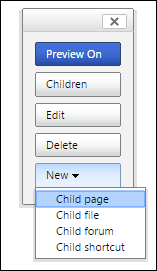
I dialogrutan skapa en ny underordnad sida ange egenskaperna för den nya underordnade sidan.
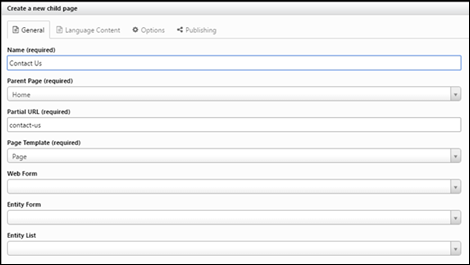
Välj Spara för att skapa den nya sidan. Den nya sidan skapas som underordnad till den webbsida som du befann dig på när du valde Ny > Underordnad sida.
Efter att ha dirigerats om till den nyskapade sidan, peka på den stora rektangulära rutan under sidrubriken och välj den redigeringsknappen. Lägg till innehåll och välj sedan diskikonen om du vill spara ändringarna.
Du kan också skapa och översätt en webbsida. Starta genom att skapa en webbsida och sedan ändra publiceringstillstånd från utkast till publicerad när den är klar att användas på webbplatsen. Avsnittet Översatt innehåll kan fyllas i efter det att webbsidan har skapats för att skapa de olika översättningar som behövs.
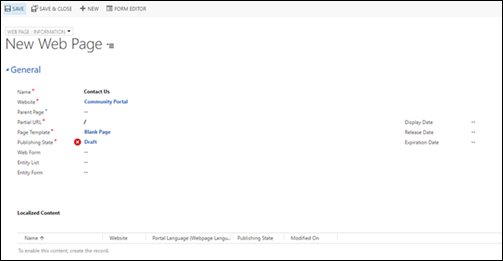
Redigera den primära navigeringen
Webblänkuppsättningar är grupper med länkar som används för navigering baserat på plats på webbsidan. Primärnavigering den uppsättning webblänkar som visas högst upp på varje webbsida , och redigeras i portalen med rollen webbsystemadministratör.
Peka på den primära navigeringen och välj knappen Redigera som visas.
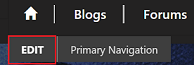
En dialogruta visas med en lista över länkar som kan ordnas om eller tas bort, samt ett alternativ för att lägga till nya länkar.
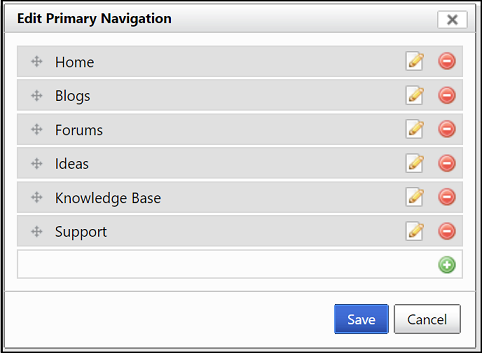
Välj den gröna plus-ikonen om du vill lägga till en ny länk till den primära navigeringen.
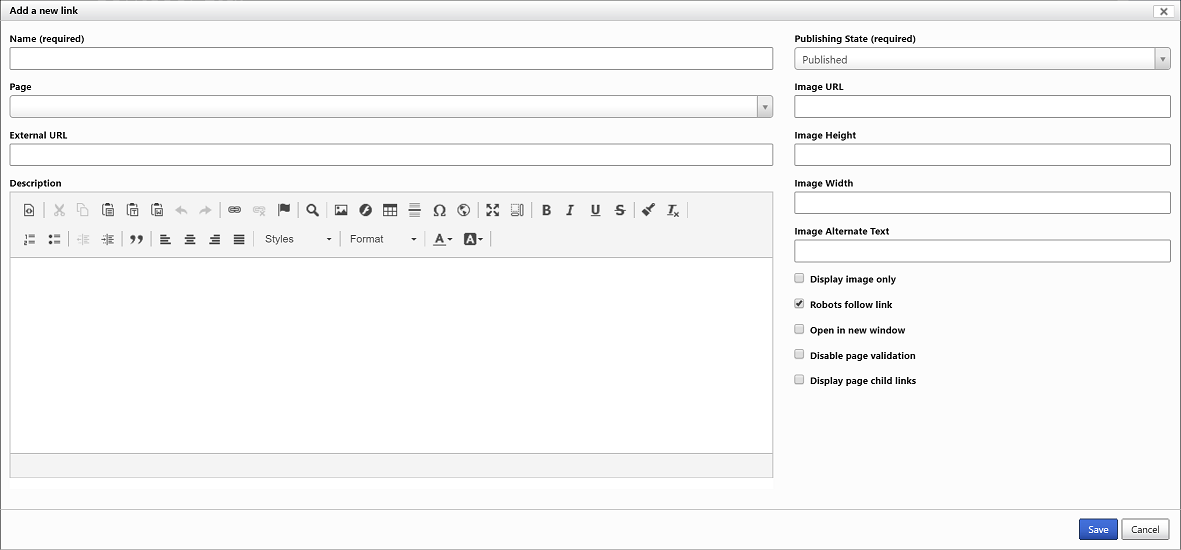
Ange namnet på sidan som du just har skapats.
Från listan sida, väljer du den sida som du vill skapa.
Välj Spara.
Hantera underordnade sidor
På hemsidan, välj Underordnade i verktygsfältet för portalinnehållsredigeraren. En dialogruta visas med en lista över alla underordnade sidor för den sida som du befann dig på när du valde Underordnade. Några sidor visas med en ikon med ett öga med en linje genom. Den här ikonen indikerar att sidan inte visas i webbplatsöversikten, men om den publiceras kan den fortfarande om den länkas till direkt. På samma sätt som med en uppsättning med webblänkar kan man ordna om, redigera eller ta bort de webbsidor som anges.
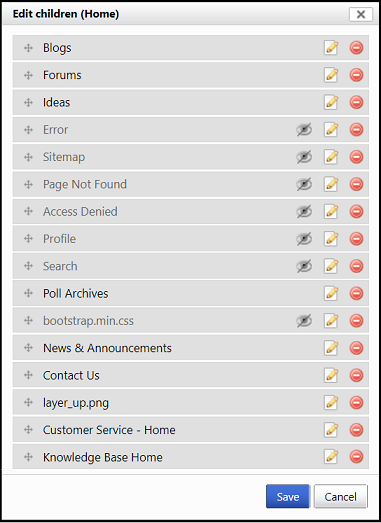
Ta bort en sida
Gå till sidan som ska tas bort och välj Ta bort i verktygsfältet. Välj Ja för att bekräfta. När du tar bort från verktygsfältet placeras sidorna i ett inaktivt läge i stället för att de tas bort. Alla underordnade sidor i den borttagna sidan kommer även att inaktiveras.
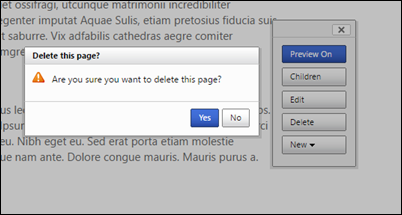
Anteckning
Vissa webbsidor är viktiga att ha för en korrekt fungerande webbplats, exempelvis en inloggningssida eller en 404-sida. Ta inte bort dessa sidor eftersom det kan orsaka att en webbplats slutar att fungera korrekt.
Nästa steg
Använd portalinnehållsredigeraren för att redigera sidinnehåll
Se även
Skapa och anpassa portalen med Power Apps-portalstudio
Anteckning
Kan du berätta om dina inställningar för dokumentationsspråk? Svara i en kort undersökning. (observera att undersökningen är på engelska)
Undersökningen tar ungefär sju minuter. Inga personuppgifter samlas in (sekretesspolicy).